Az AAC konvertálása WAV-ba: Fedezze fel minden idők legjobb megközelítéseit
Sok audiofil, aki szeret zenét hallgatni, bosszantónak tartja, hogy AAC-fájljaik nem kompatibilisek a legtöbb zenelejátszóval és hordozható eszközzel. Ez a frusztráció különösen azok számára előnyös, akik sokat törődnek a hangminőséggel, mivel nem tudják hallgatni őket. Emiatt ezek az audiofilek inkább WAV-fájlokat használnak, mivel ez a formátum nem okoz annyi kompatibilitási problémát. Szóval miért nem konvertálod át a fájljaidat AAC-ról WAV-ra? Szerencsére ez a cikk lehetővé teszi, hogy elmerüljön néhány olyan figyelemre méltó megközelítésben, amellyel minden idők legjobb médiakonvertereit használva végezheti el az átalakítást! Így az alábbi tartalom befejezése után válassza ki a számítógépe számára legmegfelelőbb megközelítést.

OLDAL TARTALMA
- 1. rész. AAC vs. WAV
- 2. rész: AAC konvertálása WAV-ba a Vidmore Video Converter segítségével
- 3. rész. Cserélje az AAC-t WAV-ra az Audacity segítségével
- 4. rész: Az FFmpeg használata az AAC WAV-fájllá konvertálásához
- 5. rész. Állítsa az AAC fájlt WAV-ra az iTunes alkalmazásban
- 6. rész. GYIK az AAC-ról és a WAV-ról
1. rész. AAC vs. WAV
Ha még mindig tétovázik az AAC-ból WAV-ba konvertálás elvégzésével, akkor az alábbi összehasonlító táblázatban segíthet a döntésben.
| Jellemzők | AAC | WAV |
| Fejlesztő | MPEG, Apple | Microsoft |
| Fájlkiterjesztés | .m4a, .mp4, .3gp | .wav, .wave |
| Tömörítés | Veszteséges tömörítés | Tömörítetlen |
| Méret | Kisebb | Nagyobb |
| Mintavételi ráta | 8-96 kHz | 44,1 kHz |
| Bitrate | 96 kbps | 1411 kbps 16 bitesnél |
| Kompatibilitás | Apple eszközök, web | Széles körben támogatott, különösen Windowson |
| Felület | alma | ablakok |
2. rész: AAC konvertálása WAV-ba a Vidmore Video Converter segítségével
Vidmore Video Converter egy mindent magában foglaló program, amely nem csak video-, hanem audiofájlok konvertálására és szerkesztésére is alkalmas. Valójában szinte az összes hangformátumot hatékonyan konvertálja minőségromlás nélkül. Ezenkívül ez az AAC és WAV konverter a kötegelt feldolgozás kényelmét kínálja, amely lehetővé teszi számos AAC fájl egyidejű konvertálását WAV formátumba. Ezenkívül egy beépített, 50-szer gyorsabb konverziós folyamattal rendelkezik, amely biztosítja több fájl gyors feldolgozását rövid időn belül. Egy másik ok, ami miatt megkülönbözteti, az az, hogy könnyen szerkesztheti a hangot, és a késleltetést és a hangerőt ízlésének megfelelően állíthatja be.
Ezenkívül ez a sokoldalú szoftver lehetővé teszi a hang testreszabását, például szegmensek egyesítését és felosztását, a nem kívánt részek törlését és új szegmensek létrehozását a fájlban. Ó, nem is beszélve arról, hogy számos funkcióval büszkélkedhet, beleértve a több mint 200 formátum támogatását! Eközben a tömeges AAC hang WAV-fájlokká konvertálásához egyszerűen kövesse az alábbi lépéseket.
1. lépés. Töltse le és telepítse a Vidmore Video Converter programot számítógépére a mellékelt Letöltés gombokra kattintva. Ezután adja hozzá az AAC fájlokat a program kezelőfelületének közepén található Plusz gombra kattintva, miután elindította azt.
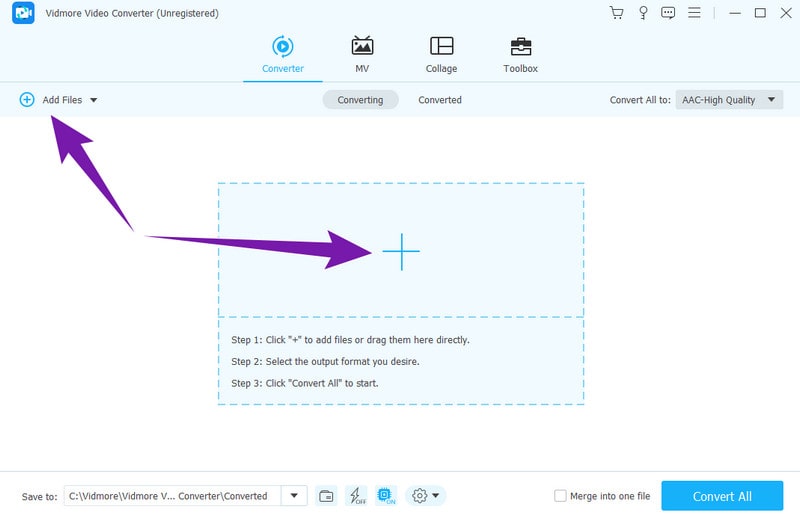
2. lépés. Miután feltöltötte az ehhez a konverzióhoz szükséges összes AAC-fájlt, keresse meg a formátum szakaszt a Mindent konvertálni erre menüt, és válassza ki a WAV menüpontot az Audio almenüben.
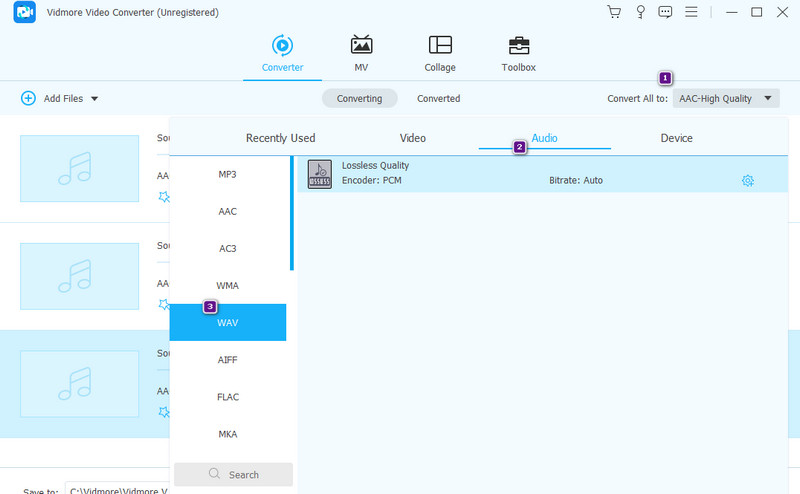
3. lépés Végül indítsa el az átalakítási folyamatot a gombra kattintva Összes konvertálása gomb.
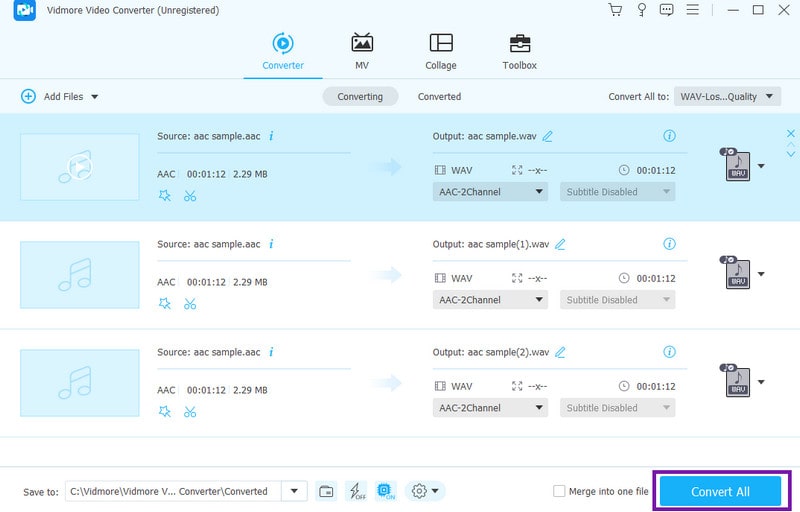
3. rész. Cserélje az AAC-t WAV-ra az Audacity segítségével
A hangszerkesztéssel és a fájlkonverziós feladatokkal kapcsolatos tevékenységünk kiterjesztéséhez Vakmerőség kiemelkedő lehetőségként jelenik meg. Ez egy olyan program, amely ingyenes elérhetőségével és felhasználóbarát felületével büszkélkedhet, amely kezdők és tapasztalt felhasználók számára egyaránt elérhetővé teszi. Továbbá, amikor az AAC WAV-ra konvertálásáról van szó, az Audacity könnyedén leegyszerűsíti az átalakítási folyamatot, különösen akkor, ha nem csak AAC-val és WAV-val van dolgunk, hanem bármely más támogatott formátummal is. Ezért, mivel úgy találja magát, hogy kompatibilitási vagy egyéb célból át kell konvertálnia AAC fájljait WAV formátumba, biztos lehet benne, hogy az Audacity gondoskodik róla. Az előzővel ellentétben azonban audio konverter, Az Audacity korlátozott mértékben támogatja az audioformátumokat. Ennek ellenére követheti az alábbiakban vázolt egyszerű lépéseket a sikeres, gyors és hatékony konverzió érdekében.
1. lépés. Szerezze meg az Audacity-t az internetről való letöltéssel. Kérjük, vegye figyelembe, hogy a szoftver magasabb rendszererőforrást igényelhet. Ezután folytassa a szoftver telepítésével és indítsa el.
2. lépés. A telepítés után nyissa meg a File menüt a felület tetején, és válassza a Megnyitás gombot. Ez lehetővé teszi a konvertálni kívánt AAC audiofájl kiválasztását.
3. lépés Amikor a fájl elkészült, térjen vissza a Fájl menübe, és navigáljon az Exportálás szakaszhoz. Ezután válassza ki a Exportálás WAV formátumban lehetőség az AAC-ra WAV-ra cserélni az Audacityben.

4. rész: Az FFmpeg használata az AAC WAV-fájllá konvertálásához
A következő módja annak, hogy megbízható hangátalakítási folyamatot hozzon létre FFmpeg. Ez a program hasznos a médiafájlok szerkesztéséhez és más formátumokká alakításához. Azonban bármilyen alapos is, ha nem vagy olyan jártas a programozásban, akkor az FFmpeg használata kihívást jelenthet számodra. Mindazonáltal, ha az audioformátumok internetkapcsolat nélküli konvertálásáról van szó, az FFmpegnek mindenképp az eszköztárában kell lennie. Ennek az az oka, hogy az FFmpeg dicséretes munkát végez a médiaformátum konvertálásában, miközben megőrzi a minőséget. Ezért tegyünk egy próbát az AAC egyszerűsített WAV konvertálásával az FFmpegben.
1. lépés. Győződjön meg arról, hogy tudja, hol találhatók az AAC-fájlok. Ezután nyissa meg az FFmpeg-et, és írja be a CMD-t az indításhoz.
2. lépés. Most beléphet a terminálba, és beillesztheti a bemeneti fájl mappa elérési útját.
3. lépés Ezután írja be a parancsot ffmpeg -i inputfile.aac outputfile.wav és nyomja meg az ENTER billentyűt az átalakítás feldolgozásához.
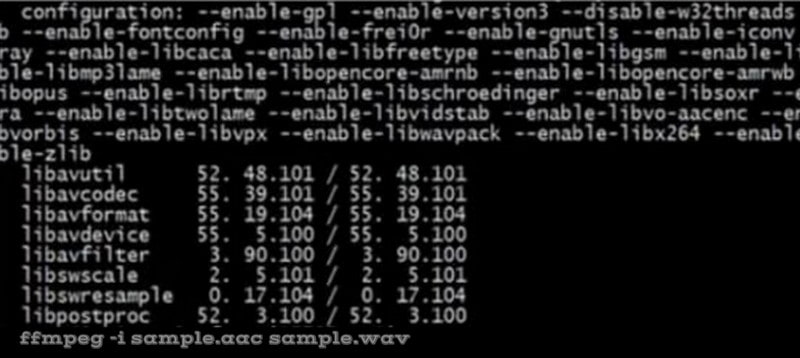
5. rész. Állítsa az AAC fájlt WAV-ra az iTunes alkalmazásban
Végül itt van a népszerű iTunes. Igen, ez a médialejátszó alkalmazás, amellyel zenét hallgathat és filmeket nézhet online Mac számítógépén. Figyelemre méltó, hogy az iTunes képes megváltoztatni a kódokat vagy a hangformátumokat. Szerencsére ezt használhatod WAV konverter hogy az AAC-t gyorsan WAV-ra cserélje. Valójában másodpercek alatt megteheti anélkül, hogy bármilyen kihívást jelentő beállítással kelljen bajlódnia. Azonban nem konvertálhatja az összes hangfájlt, mivel csak bizonyos hangformátumokat támogat. Ezzel párhuzamosan tanuljuk meg, hogyan kell használni ezt az ingyenes konvertáló alkalmazást az alábbi lépések segítségével.
1. lépés. Győződjön meg arról, hogy az iTunes telepítve van a számítógépére. Ha igen, indítsa el.
2. lépés. Most töltsük fel az AAC fájlt, amelyet konvertálnunk kell. Hogyan? Menjen a könyvtárba, és keresse meg a fájlt.
3. lépés Miután megtalálta, navigáljon a File fülre, és kattintson a Alakítani opció. Amikor megjelenik az almenü, kattintson a WAV-verzió létrehozása lehetőségre.
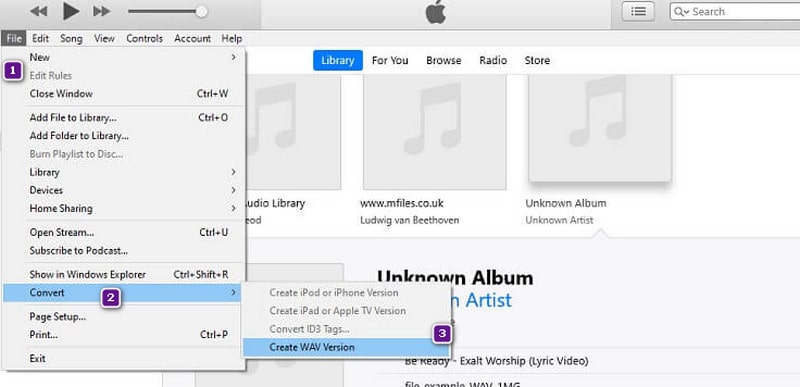
6. rész. GYIK az AAC-ról és a WAV-ról
Mi az a megbízható AAC-WAV konverter, amely ingyenes online?
Az Vidmore Ingyenes Online Video Converter egy megbízható webalapú AAC fájl-WAV konverter, amelyet keres.
Az AAC a legjobb hangformátum?
Általánosságban elmondható, hogy az AAC nem a legjobb hangformátum.
Miért hangzik jobban az AAC?
Mivel az AAC hatékonyabb tömörítési algoritmussal rendelkezik, jobban hangzik, mint a többi formátum.
Következtetés
Most fedezte fel a legjobb megoldásokat az átalakításban AAC-ról WAV-ra fájlokat. Valójában nem új eszközök, de már évek óta a hangátalakítás legendái. Így használatával biztosíthatja, hogy a kimenetei is legendásak legyenek!


